DHCP設定、DNSフォワーディングサーバ機能の設定
[更新: 2024年8月29日]
DHCP設定
VPCルータのDHCP機能の設定方法についての説明です。
1. DHCP機能の概要
DHCP機能は、プライベート側(VPCネットワーク側)のサーバにDHCPプロトコルを使用して自動的にネットワーク設定を行うことができる機能です。
VPCルータではプライベートインターフェースごとにDHCPサーバを動作させることができます。また、スタティックマッピング機能を利用することにより、特定のMACアドレスのサーバに固定的にIPアドレスを割り当てることが可能です。
2. DHCPサーバの有効化
設定したいVPCルータの設定画面より、「DHCP・DNS」タブ※→「DHCPサーバ」タブを選択します。DHCPサーバが有効化されているインターフェースの一覧が表示されるので、新たにDHCPサーバを有効化したいインターフェースを追加する場合は「追加」ボタンをクリックします。
※ VPCルータ バージョン1では「DHCP」タブとなります
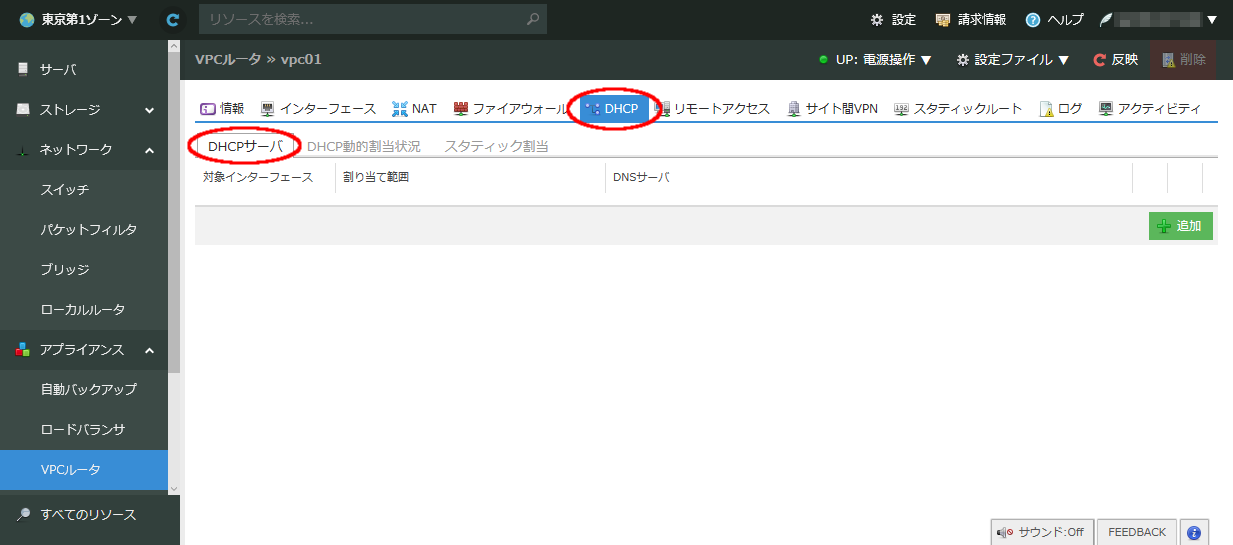
DHCPサーバ設定画面が表示されるので、各設定項目に情報を入力します。
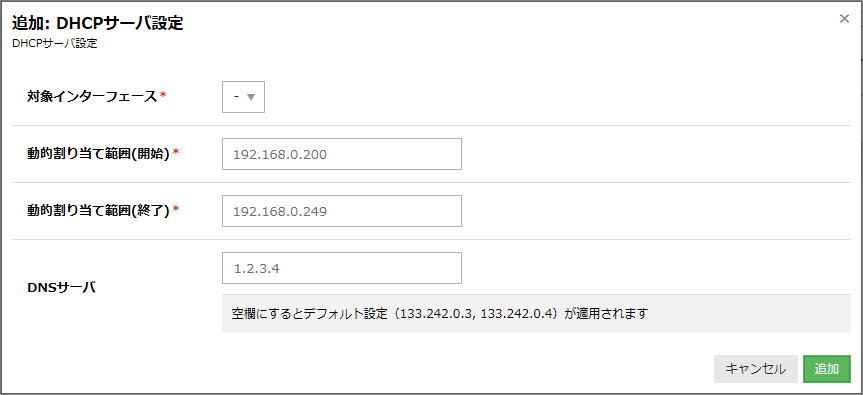
対象インターフェース |
DHCPサーバを有効化したいプライベートネットワーク側(VPCネットワーク側)インターフェースを選択 |
|---|---|
動的割り当て範囲(開始) |
DHCPサーバが割り当てるIPアドレス範囲の開始IPアドレスを入力 |
動的割り当て範囲(終了) |
DHCPサーバが割り当てるIPアドレス範囲の終了IPアドレスを入力 |
DNSサーバ |
DHCPサーバが割り当てるDNSサーバのIPアドレスを入力(複数個入力可) |
※DNSサーバ以外は入力必須項目となります(DNSサーバが空欄の場合、弊社が提供するDNSサーバ「133.242.0.3」、「133.242.0.4」が適用されます)
設定が完了するとリストに追加されます。作成済みのエントリはリスト右側の鉛筆アイコンで編集、削除アイコンで消去が行えます。
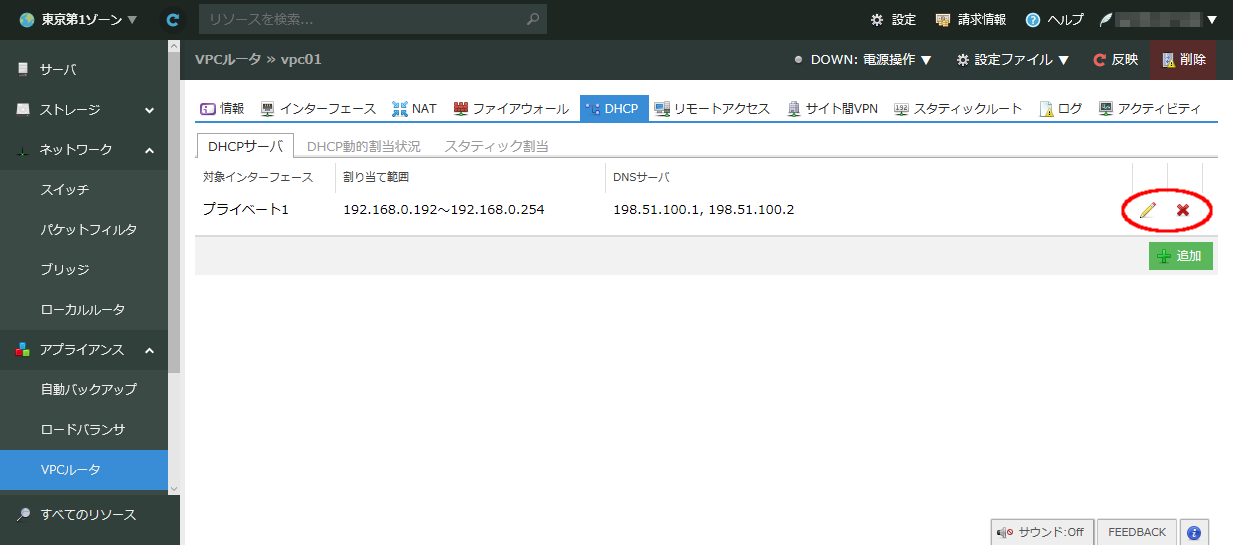
※DHCPサーバ設定の追加・変更・削除を行った場合、「反映」ボタンをクリックしVPCルータ側への設定反映が必要となります(VPCルータが起動状態の場合でも、電源をシャットダウンすることなく「反映」ボタンのクリックで設定が反映されます)。
3. スタティックマッピング設定
設定したいVPCルータの設定画面より、「DHCP」タブ→「スタティック割当」タブを選択します。DHCPサーバが有効化されているインターフェースの一覧が表示されるので、新たにDHCPサーバを有効化したいインターフェースを追加する場合は「追加」ボタンをクリックします。
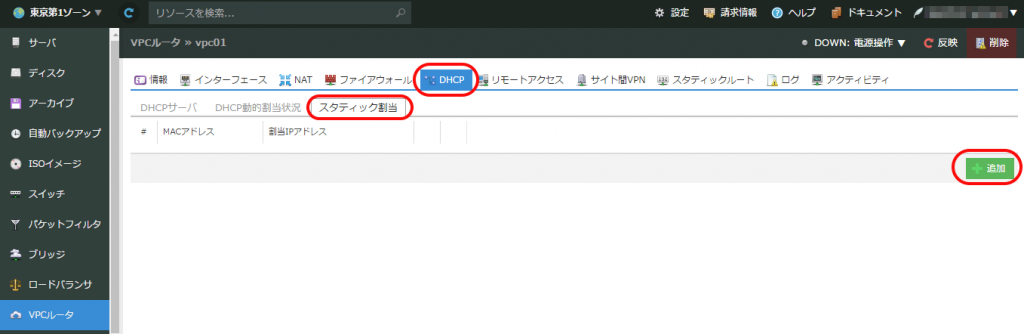
スタティック割当画面が表示されるので、各設定項目に情報を入力します。
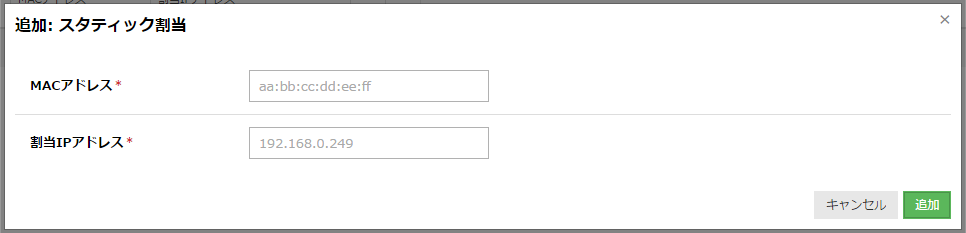
MACアドレス |
スタティックマッピング対象となる仮想サーバのMACアドレス |
|---|---|
割当IPアドレス |
「MACアドレス」欄で指定した仮想サーバに割り当てるIPアドレス |
※いずれも入力必須項目となります
※DHCPサーバが有効化されているすべてのインターフェースで共通の設定となります
※最大100エントリまで設定が可能です
設定が完了するとリストに追加されます。作成済みのエントリはリスト右側の鉛筆アイコンで編集、削除アイコンで消去が行えます。
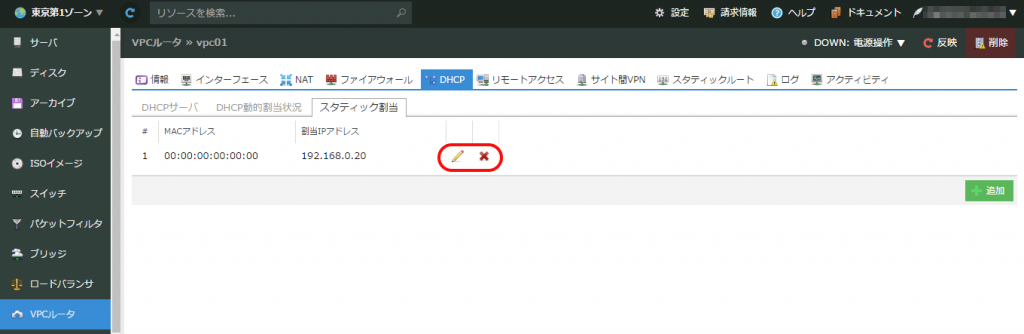
※DHCPサーバ設定の追加・変更・削除を行った場合、「反映」ボタンをクリックしVPCルータ側への設定反映が必要となります(VPCルータが起動状態の場合でも、電源をシャットダウンすることなく「反映」ボタンのクリックで設定が反映されます)。
[参考] サーバ側の設定方法
参考情報として、RHEL系のOSでDHCPサーバからのネットワーク設定を行う方法は以下の通りです。
1. ネットワーク設定ファイルを編集
DHCPからのネットワーク設定を行いたいインターフェースのネットワーク設定ファイルを編集し、DHCPからネットワーク情報を取得するようにします。
eth0インタフェースの場合は/etc/sysconfig/network-scripts/ifcfg-eth0ファイルを以下のように編集します。
DEVICE=eth0
BOOTPROTO=dhcp
2. ネットワークサービスを再起動
ネットワークサービスを再起動し、DHCPサーバからネットワーク情報を取得します。
# systemctl restart NetworkManager
※これまでのネットワーク設定が変更されるため、SSHなどで接続している場合は接続ができなくなる場合があります
DNSフォワーディングサーバ機能の設定
VPCルータのDNSフォワーディングサーバ機能の設定方法についての説明です。
DNSフォワーディングサーバ機能はVPCルータ バージョン2のみで利用できます。
1. DNSフォワーディングサーバ機能の概要
VPCルータでは、プライベート側(VPCネットワーク側)向けにDNSのキャッシュサーバを提供する機能です。
仕様
上位DNSサーバの指定 |
キャッシュになかった場合の問い合わせ先として、上位DNSサーバを2つ指定可能 |
|---|---|
最大キャッシュサイズ |
10,000 エントリ |
ネガティブキャッシュ時間 |
3,600 秒 |
2. DNSフォワーディングサーバ機能の有効化
設定したいVPCルータの設定画面より、「DHCP・DNS」タブ※→「DHCPサーバ」タブを選択します。
DNSフォワーディングサーバ機能を有効にする場合は「編集」ボタンをクリックします。
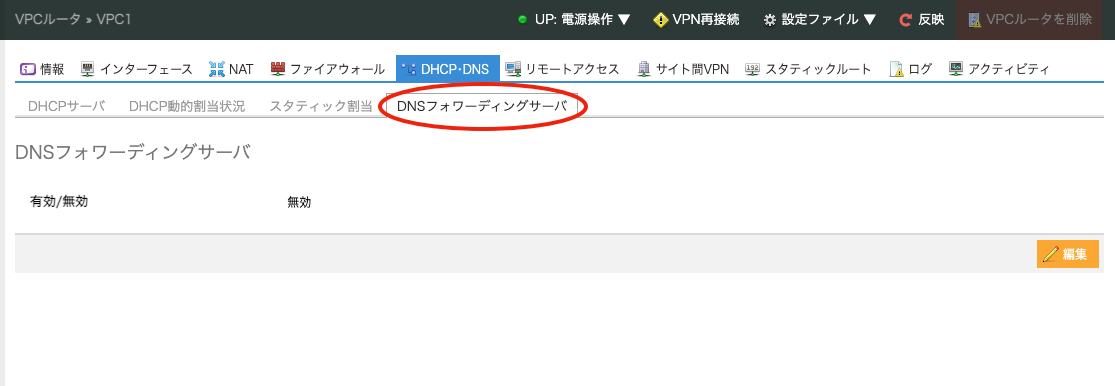
DNSフォワーディングサーバ設定画面が表示されるので、各設定項目に情報を入力します。
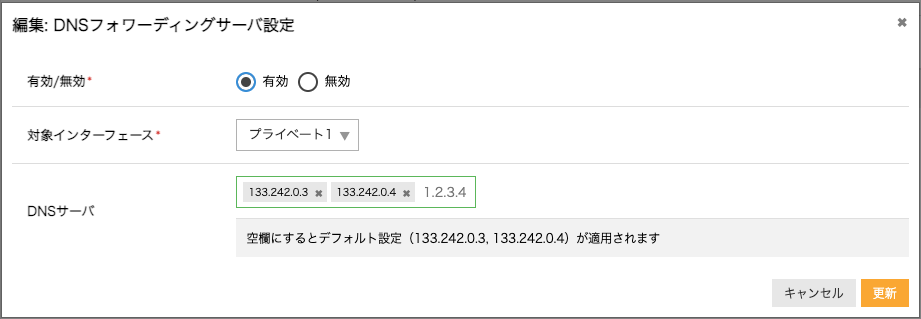
有効/無効 |
DNSフォワーディングサーバを動作させるか選択します |
|---|---|
対象インターフェース |
DNSフォワーディングサーバを動作させるプライベートネットワーク側(VPCネットワーク側)インターフェースを選択 |
DNSサーバ |
上位DNSサーバのIPアドレスを入力(2つ入力可) |
※DNSサーバ以外は入力必須項目となります(DNSサーバが空欄の場合、弊社が提供するDNSサーバ「133.242.0.3」、「133.242.0.4」が適用されます)
「更新」ボタンをクリックすると、DNSフォワーディングサーバの設定が表示されます。
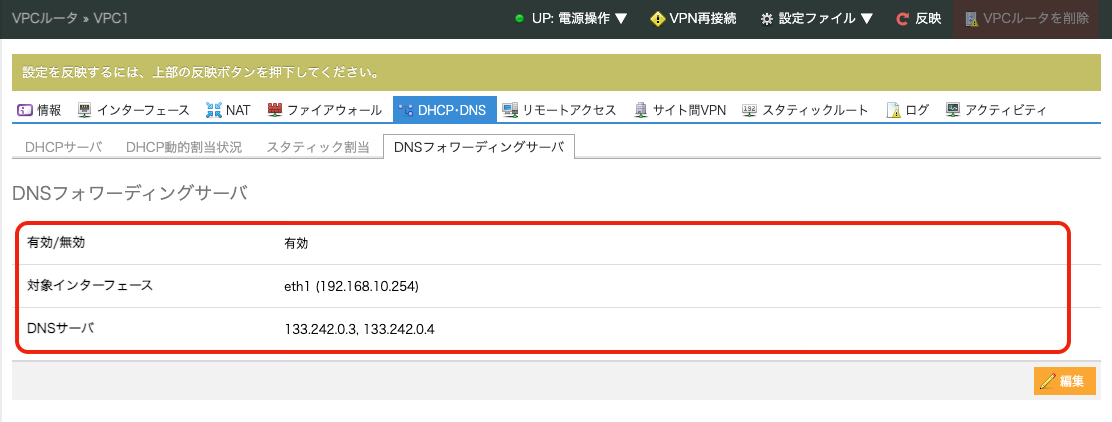
※DNSフォワーディングサーバの設定変更を行った場合、「反映」ボタンをクリックしVPCルータ側への設定反映が必要となります(VPCルータが起動状態の場合でも、電源をシャットダウンすることなく「反映」ボタンのクリックで設定が反映されます)。
[参考] 名前解決の確認
プライベートネットワーク側に接続したサーバより、名前解決を行い動作確認をする例になります。
$ dig example.com @192.168.10.254
; <<>> DiG 9.11.26-RedHat-9.11.26-4.el8 <<>> example.com @192.168.10.254
;; global options: +cmd
;; Got answer:
;; ->>HEADER<<- opcode: QUERY, status: NOERROR, id: 51812
;; flags: qr rd ra; QUERY: 1, ANSWER: 1, AUTHORITY: 0, ADDITIONAL: 1
;; OPT PSEUDOSECTION:
; EDNS: version: 0, flags:; udp: 4096
;; QUESTION SECTION:
;example.com. IN A
;; ANSWER SECTION:
example.com. 3069 IN A 93.184.216.34
;; Query time: 20 msec
;; SERVER: 192.168.10.254#53(192.168.10.254)
;; WHEN: Wed Dec 15 16:39:43 JST 2021
;; MSG SIZE rcvd: 56